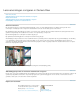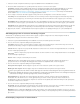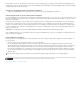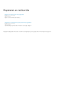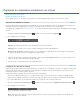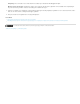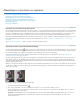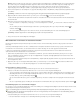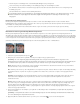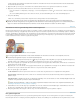Operation Manual
Naar boven
Opmerking:
Modus
Bron
Uitgelijnd
Monster
Opmerking:
Schakel de optie voor uitnknippen in als u de bedekking wilt uitknippen tot de penseelgrootte.
Geef een waarde op in het tekstvak Dekking om het dekkingspercentage van de bedekking in te stellen.
Kies Normaal, Donkerder, Lichter of Verschil in het pop-upmenu onder aan het deelvenster Bron klonen om de vormgeving van de
bedekking op te geven.
Selecteer Omkeren als u de kleuren in de bedekking wilt omkeren.
U kunt identieke gebieden in de bronbedekking en de onderliggende afbeelding beter uitlijnen als u de dekking instelt op 50%, de optie
Omkeren selecteert en de optie Bijgesneden uitschakelt. Uitgelijnde identieke gebieden in afbeeldingen worden effen en grijs
weergegeven.
De kloonbronverschuiving opgeven
Met het gereedschap Kloonstempel of Retoucheerpenseel kunt u overal in de doelafbeeldingen tekenen met de monsterbron. Met de
bedekkingsopties kunt u visualiseren waar u wilt tekenen. Als u echter op een specifieke locatie tekent ten opzichte van het monsterpunt, kunt u
de horizontale en verticale pixelverschuiving instellen.
Selecteer de gewenste bron in het deelvenster Bron klonen en geef een waarde op in het vak X en Y bij de optie Verschuiving.
Retoucheren met het gereedschap Retoucheerpenseel
Met het gereedschap Retoucheerpenseel kunt u onvolkomenheden corrigeren door ze te laten opgaan in het omringende gedeelte van de
afbeelding. Net als bij de kloongereedschappen kunt u het Retoucheerpenseel gebruiken voor het tekenen met pixelmonsters van een afbeelding
of patroon. Bij het Retoucheerpenseel komen echter ook de structuur, de belichting, de transparantie en de schaduweffecten van de pixelmonsters
overeen met pixels die moeten worden hersteld. Dit heeft tot gevolg dat de gerepareerde pixels naadloos overlopen in de rest van de afbeelding.
(Photoshop Extended) Het gereedschap Retoucheerpenseel kan worden gebruikt voor video- of animatieframes.
Pixelmonsters en herstelde afbeelding
1. Selecteer het gereedschap Retoucheerpenseel
.
2. Klik op het penseelvoorbeeld in de optiebalk en stel de penseelopties in het pop-updeelvenster in:
Als u een drukgevoelig digitaal tekentablet gebruikt, kiest u een optie in het menu Grootte om de grootte van het
Retoucheerpenseel te variëren gaandeweg de penseelstreek. Kies Pendruk om de variatie op de pendruk te baseren. Kies Pendrukschijf om
de variatie te baseren op de positie van de draaischijf van de pen. Selecteer Uit als u geen variatie wilt aanbrengen in de grootte.
Hiermee geeft u de overvloeimodus op. Kies Vervangen om ruis, filmkorrel en structuur aan de randen van een penseelstreek te
behouden wanneer u een penseel met zachte randen gebruikt.
Hiermee geeft u de bron op die u wilt gebruiken voor het repareren van pixels. Selecteer Monster om pixels van de huidige afbeelding
te gebruiken of Patroon om pixels van een patroon te gebruiken. Als u Patroon kiest, selecteert u een patroon in het pop-updeelvenster
Patroon.
Schakel Uitgelijnd in om doorlopend pixelmonsters te nemen, zonder dat het huidige monsterpunt verloren gaat, zelfs als u de
muis loslaat. Schakel Uitgelijnd uit als u de pixelmonsters vanaf het eerste monsterpunt steeds wilt hergebruiken als u het tekenen
onderbreekt en hervat.
Hiermee neemt u monsters uit de door u opgegeven lagen. Kies Huidige laag en onderliggende lagen als u monsters wilt nemen
uit de actieve laag en de onderliggende zichtbare lagen. Als u alleen monsters wilt nemen uit de actieve laag, kiest u Huidige laag. Als u
monsters wilt nemen uit alle zichtbare lagen, kiest u Alle lagen. Als u monsters wilt nemen van alle lagen met uitzondering van
aanpassingslagen, kiest u Alle lagen en klikt u op het pictogram Deze optie inschakelen om aanpassingslagen tijdens het klonen te negeren
rechts van het pop-upmenu Monster.
3. Stel het monsterpunt in door de aanwijzer op een gebied in een afbeelding te zetten en Alt (Windows) of Option (Mac OS) ingedrukt te
houden en te klikken.
U kunt pixelmonsters alleen in een andere afbeelding toepassen als beide afbeeldingen dezelfde kleurmodus hebben, tenzij
een van de afbeeldingen de Grijswaardenmodus heeft.
4. (Optioneel) Klik in het deelvenster Bron klonen op een knop voor een kloonbron
en stel een extra monsterpunt in.